LG OLED Bildeinstellungen – so kommst du zum perfekten Bild
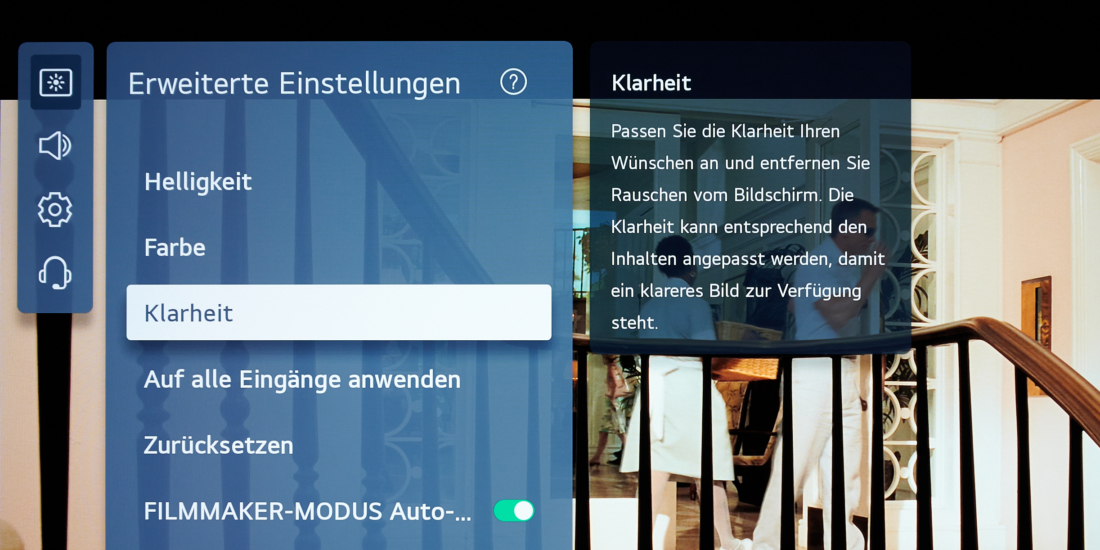
Wer einen LG OLED besitzt, möchte auch die bestmögliche Bildqualität genießen. Die üblichen Werkseinstellungen sind jedoch immer ein Kompromiss für verschiedenste Inhalt bei wechselnden Lichtverhältnissen, der zudem auch energiesparend funktioniert. Wir haben zahlreiche LG-Fernseher im Testlabor geprüft und geben dir im Folgenden unsere Tipps für die besten LG OLED-Einstellungen.
Zuerst den Bildmodus für deinen LG TV wählen
Der wichtigste Schritt zu besten Bildeinstellung ist zunächst der Bildmodus, den du sofort über das LG-Haupt-Menü wählen kannst. Dazu brauchst du nur die Zahnrad-Taste und nicht mal ins Bildmenü zu gehen. Der Bildmodus Filmmaker zeigt alle die Farben und Bildfeinheiten am neutralsten. Bei LG-Fernsehern, die keinen Filmmaker-Modus haben, kannst du stattdessen Kino wählen. Das gilt sowohl für die LCD- und Nanocell-TVs wie für OLED-TVs dieses Herstellers.
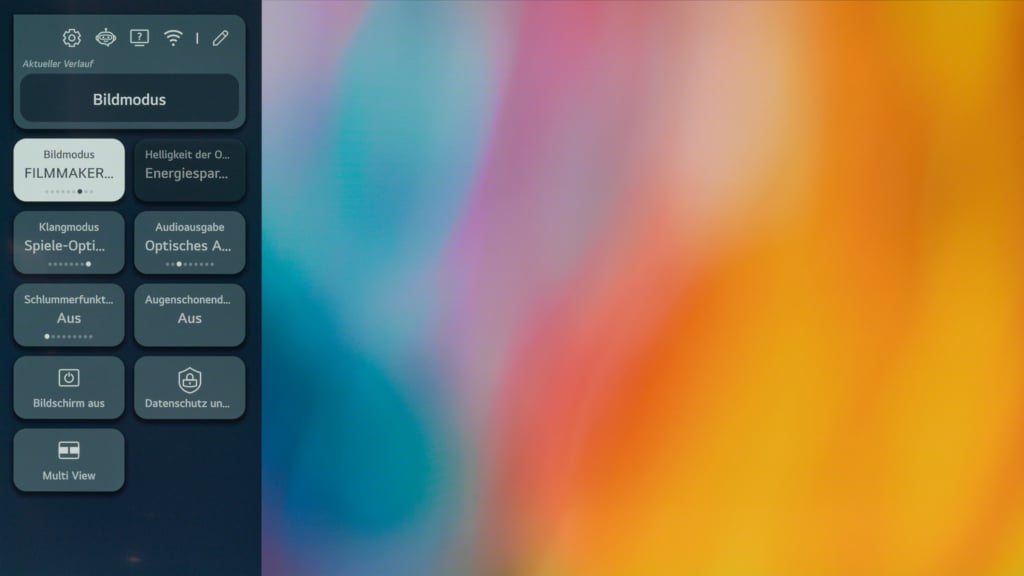
Ein dunkler Raum wie im echten Kino ist hierbei die beste Umgebung für besten Filmgenuss. Eine andere empfehlenswerte Voreinstellung ist „ISF Experte heller Raum“ bzw. „Experte Helle Flächen“. Die ISF-Modi sind vorkalibiert für eine helle und dunkle Umgebung. Du findest sie, indem du die Bildmodi-Liste ganz durchscrollst. Gegenüber „Kino“ bringt der „helle“ Experten-Modus etwas lebendigere Farben, ohne das Bild ernsthaft zu verfälschen. „Experte dunkler Raum“ ist typisch für ein verdunkeltes Heimkino-Setup voreingestellt.
Und der Gaming-Modus „Spiele-Optimierer“ ist beispielsweise unsere Top-Empfehlung für Gamer!
LG OLED Einstellungen für verschiedene Quellen
Wichtig ist, dass LG OLED-Fernseher verschiedene Bildeinstellungen „pro Eingang“ abspeichern. Somit kannst du für den DVD-Player andere Bildeinstellungen als für die Spielkonsole oder den TV-Empfang nutzen. Bei aktuellen OLEDs wie C4, C5, G5 und G4 kannst du sogar den gleichen Bildmodus unterschiedlich für verschiedene Quellen einstellen. Der Fernseher „merkt“ sich deine letzten Einstellungen automatisch. Deine allgemein bevorzugte Bildeinstellung kannst du außerdem über die Funktion „AUF ALLE EINGÄNGE ANWENDEN“ in den erweiteren Bildeinstellungen für alle Quellen festlegen.
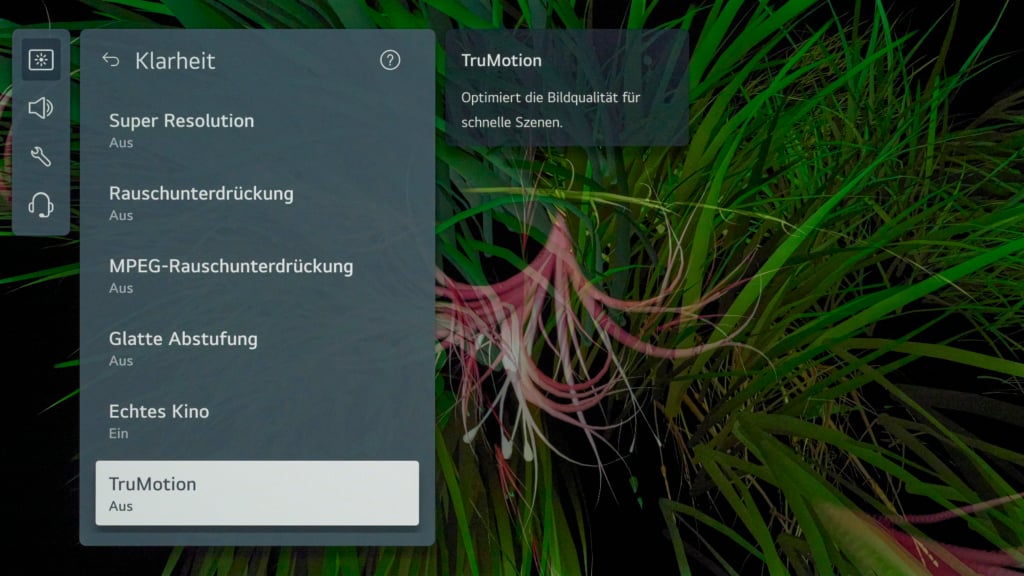
Falls dein TV-Modell nicht die Funktion „Für alle Eingänge speichern“ anbietet, musst du Änderungen, die für mehrere Quellen gelten sollen, jeweils einzeln einstellen.
Dafür brauchst du die Bildmodus-Einstellung bei LG OLED und Nanocell-TV
Kaum ein TV-Hersteller bietet so viele vorprogrammierte Bildmodi an wie LG. Hier geben wir euch eine Übersicht und geben die Tipps der Redaktion dazu:
| Bild-Modus | Vorteile | Nachteile | HIFI.DE Tipp |
|---|---|---|---|
| Lebhaft | Hell und kontraststark | stark nachgeschärfte Bilder, bunter und künstlicher Bildeindruck | Wir raten ab |
| Standard | Plastischer und kontraststarker Bildeindruck | nachgeschärfte Bilder, Bild wirkt etwas künstlich, kühle Farben | Allenfalls für hellere Räume geeignet |
| Kino | Besonders nah am Originalbild von Filmen und TV-Produktionen, Natürliche Farbgebung | Wirkt weniger frisch als andere Bildmodi, 24p-Filmruckeln kann störend wirken | Empfehlung der Redaktion. Am besten in dunkler Umgebung schauen. Wenn das Filmruckeln stört, TruMotion einschalten und nach Bedarf dosieren |
| Sparmodus | Ersteinstellung ab Werk, energiesparend | Schwächen bei Farb- und Detailtreue, nachgeschärfte Bilder | In hellen Räumen wenig Spar-Effekt, Farben sind kühl |
| Spiel | Klare Bilder für Gaming mit geringster Eingabeverzögerung | Rasche Bewegungen können ruckeln | HIFI.DE-Tipp für Gamer |
| HDR-Effekt | Kann das Bild lebendiger aussehen lassen | Künstliche Bildbearbeitung, oft wenig natürlich | Kann mit echten HDR-Produktionen nicht mithalten |
| ISFccc Experte (Heller Raum) | Ab Werk schon ein natürlich wirkendes Bild mit harmonischer Farbgebung, recht nah am Original | Farben werden dezent nachbearbeitet | Der richtige Bildmodus für eine beleuchtete, aber nicht zu helle Umgebung. |
| ISFccc Experte (Dunkler Raum) | Ab Werk ein natürlich wirkendes Bild, sehr originalgetreu | In der Grundhelligkeit recht dunkel abgestimmt | Ab Werk für Filme im Heimkino voreingestellt, für Bildkalibrierung in einer dunklen Umgebung |
| Filmmaker | Besonders originalgetreue und unverfälschte Wiedergabe, ähnlich wie im Modus Kino | Wirkt weniger frisch als andere Bildmodi, 24p-Filmruckeln | HIFI.DE-Tipp für Filmabend in dunkler Umgebung. TruMotion manuell dosieren! |
Grundlegende Einstellungen für LG OLED
Für jeden Bildmodus kannst du eigene Einstellungen für Farbe, Helligkeit, Kontrast und so weiter einstellen. Es ist jedoch erfahrungsgemäß bei den Bildmodi Kino, Experte heller Raum bzw. dunkler Raum und Standard so, dass die LG OLED TV schon ab Werk sehr gut eingestellt sind.
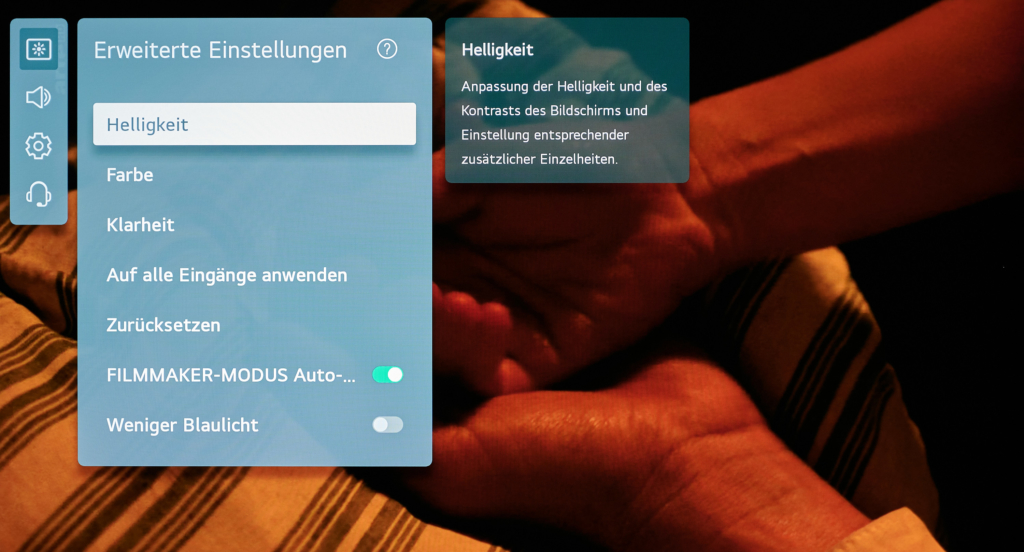
Hier noch ein paar Tipps:
OLED-Licht
Die OLED-Helligkeit gibt die maximale Leuchtkraft des OLED-Panels vor. Ab Werk ist in der Regel 80 eingestellt. Oftmals reicht auch ein etwas niedrigerer Wert, denn ein neuer OLED C5 oder G5 leuchten auf Stufe 80 um einiges heller als die Vorgänger C4 und G4. Eine niedrigere Grundeinstellung spart nebenher auch Strom. Bei HDR Inhalten bzw. Dolby Vision schaltet der TV unabhängig davon automatisch auf maximale Helligkeit um.
Schwarzwert / Helligkeit (bei älteren Modellen)
Bei der „Helligkeit“ handelt es bei älteren LG-TVs sich um die Einstellung für dunkle Bildbereiche bis hin zum tiefen Schwarz. Heute heißt diese Funktion „Schwarzwert“ als Unterpunkt im Menü „Helligkeit“. Eine etwas höhere Einstellung erlaubt es, auch tiefe Schattenbereiche besser sichtbar zu machen.
Kontrast
Beim Kontrast geht es um die hellsten Bildbereiche. ist der Kontrast zu hoch eingestellt, findet in den aller hellsten Bildbereichen keine feine Abstufung mehr statt. Ein Wert um die 90 ist für DVD, Blu-ray und TV-Sender praxisgerecht. Auch hier gilt: Bei HDR geht der TV auf maximale Leistung mit dem Wert 100.
Schärfe
Die Schärfe-Einstellung sollte bei LG TVs immer so gering wie möglich vorgenommen werden. Eine zu hohe Schärfe-Einstellung führt nicht zu einem besseren Bild, sondern zu künstlichen Konturen und Doppellinien an scharfen Kanten.
Farbe / Farbtiefe
Die Farbsättigung stellt du mit “Farbtiefe” ein. Hier kannst du bei Bedarf nach deinem Geschmack etwas knalligere oder blassere Farben einstellen. Den “Farbton” dabei grundsätzlich auf der Mittelstellung belassen.
Experteneinstellungen
Bei den aktuellen LG TVs ist es so, dass die Experten-Einstellungen für die meisten Nutzerinnen und Nutzer kaum relevant sind. Am Interessantesten hiervon ist wahrscheinlich die Farbtemperatur. Mit der Einstellung der Farbtemperatur hast du die Möglichkeit, den den Weißton wärmer oder kühler einzustellen. Damit beeinflusst du die Farbwiedergabe insgesamt. Wir empfehlen Warm 2 oder Warm 1 als Grundeinstellung zu wählen.
Die weiteren Funktionen sind vor allem für ambitionierte Heimkino-Fans und professionelle Bildkalibrierer interessant. Dinge wie Dynamischer Kontrast und Super Resolution kannst du getrost ausgeschaltet lassen.
LG bietet ein umfangreiches Menü zum Weißabgleich, um auch den kleinsten Farbstich auszubügeln. Der Weißabgleich sollte jedoch in Verbindung mit einer Kalibrierungs-Software wie Calman und einem passenden Colorimeter eingestellt werden. Dies lohnt sich allerdings unserer Meinung nach nur für Heimkino-Liebhaber, die Wert auf absolute Perfektion legen.
Einstellungen für klare Bilder bei LG Fernsehern
AI Bild ist eine Art künstlicher Bildverbesserung. Im Interesse einer unverfälschten und möglichst natürlichen Bildqualität raten wir von dieser Funktion jedoch ab. In vielen TV-Modellen von LG wurde sie allerdings bei der Inbetriebnahme als Grundeinstellung aktiviert. Um das zu ändern, findest du die Einstellung unter dem Menü „Bild“ oder „Allgemein“, je nach TV-Modell. Sofern dein LG TV die Funktion AI Helligkeit hat, musst du diese hingegen einschalten, damit du von HDR mit Dolby Vision IQ profitieren kannst.
Just Scan
HD- bzw. Full-HD-Bilder rechnet der LG TV automatisch und sauber auf 4K hoch. Damit jedoch garantiert nichts an den Rändern abgeschnitten ist, solltet Ihr die Funktion „Just Scan“ aktivieren. Das Bildraster von Full-HD-Bildern passt damit wesentlich genauer zum Hochrechnen auf die 4K-Auflösung der aktuellen 4K-TVs.
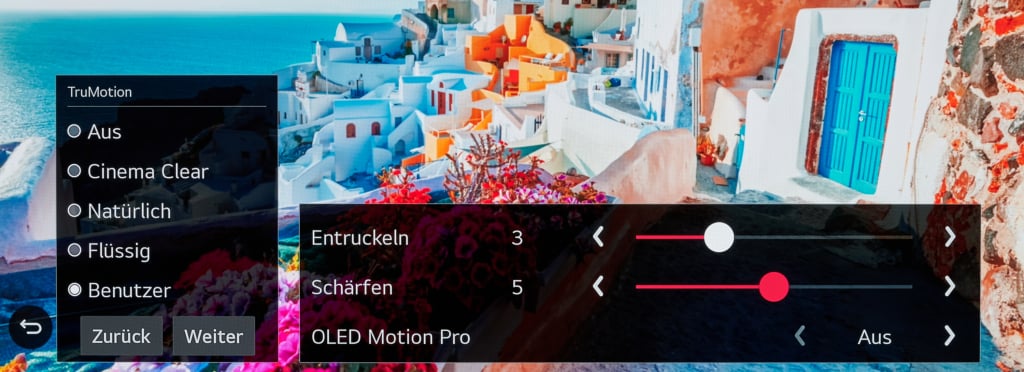
Bewegung optimieren
Mithilfe der LG-Bewegungsglättung TruMotion kannst du den ruckeligen Look von Kinofilmen und Bewegungsunschärfe reduzieren. Hier raten wir dir, die verschiedenen Einstellmöglichkeiten selber auszuprobieren und das zu wählen, was dir am meisten zusagt. Allgemein gilt: Je stärker geglättet wird, umso eher kommen auch Artefakte ins Bild.
LG OLED Einstellungen für HDR
HDR-Signale erkennen die LG-Fernseher zuverlässig und stellen sich automatisch darauf ein. Für HDR10 und das dynamische HDR-Verfahren Dolby Vision steht eine Reihe von Bildmodi zur Wahl. Unser Tipp ist dies:
Wähle Kino Home als Bildmodus und stelle die AI Helligkeit auf „Ein“. AI Helligkeit findest du bei Geräten vor 2020 in den allgemeinen Einstellungen, ab 2021 unter Bild. Diese Einstellung ist die Kombination, die in der Praxis Dolby Vision IQ – also die HDR-Wiedergabe mit einer Bildanpassung per Lichtsensor – für die Dolby-HDR-Inhalte aktiviert.
Die besten Einstellungen für dich
Das wichtigste Ziel aller Bildeinstellungen sollte immer sein, dass du persönlich mit dem Ergebnis zufrieden bist. Unser Tipp, den Bildmodus auf „Filmmaker“, „Kino“ oder einen Expertenmodus einzustellen, zielt darauf ab, Filme möglichst so zu zeigen, wie die Filmemacher ihre Werke geschaffen haben. Vielfach wird das neutrale Bild auf den ersten Blick als „gelblich“ oder „weich“ empfunden. Doch auf den zweiten Blick ändert sich das – eine Frage deiner Sehgewohnheit. Natürlich kannst du dich auch für eine andere Einstellung entscheiden, weil sie einfach deinem persönlichen Geschmack besser entspricht. Du hast noch einen weiteren Fernseher? Mit unseren Tipps kannst du jeden Fernseher einstellen.
Was sind eure Empfehlungen für die perfekten Bildeinstellungen? Verratet uns und er Community eure Tricks in den Kommentaren!







Damit du kommentieren kannst, logge dich ein mit deinen Hifi-Forum-Zugangsdaten oder registriere dich hier kostenlos.